Mungkin sudah banyak dari kita cara untuk mengetahui jumlah pengunjung blog kita. Ya, dengan memasang widget khusus kita akan dapat mengetahui seberapa banyak pengunjung yang mengunjungi blog kita. Dalam posting saya kali ini akan saya bahas dua widget yang khusus untuk melihat pengunjung (sekarang saya masih memasangnya dalam blog ini).
Flag Counter
Widget ini dapat anda lihat disebelah kanan paling bawah dari blog ini yang berlabelkan "Visitors". Untuk memasang widget ini ke-blog anda klik saja link ini (KLIK DISINI). Jika sudah masuk halaman webnya, atur warna dan labelnya. Saya sarankan "Show Pageview Count" nya ikut di-centang, karena anda akan dapat mengetahui berapa kali halaman blog anda di buka. Jika sudah, klik "GET YOUR FLAG COUNTER". Copy "code for website" (yang di atas). Buka "Dasbor" blog anda, masuk "Rancangan". Terus pada Elemen Laman, Klik "Tambah Gadget". Setelah muncul jendela Gadget, Klik "HTML / JavaScript". Paste code yang anda copy tadi pada kolom "Konten" dan jangan lupa tulis judul di kolom "Judul"nya. Klik "Simpan". Lalu masih pada Rancangan > Elemen Laman. Anda bisa mengatur posisi Gadget baru anda tadi dengan menggesernya ke posisi yang anda suka. Jika sudah, klik "Simpan" dan lihat blog anda.
Whos Among Us
Widget yang terletak di sisi kiri blog saya (berwarna merah) ini menunjukkan berapa orang yang online pada saat itu. Jika disitu menunnjukkan angka 2, berarti selain anda yang mengunjungi blog ku, masih ada 1 orang lagi yang juga sedang berkunjung ke blog ini. Untuk memasang widget ini sangatlah mudah, klik saja langsung (KLIK DISINI) dan langsung copy code nya yang telah disediakan disitu di sembarang halaman blog. Anda bisa menambahkannya di bawah kode widget Flag Counter.
Peta Online; Untuk menambahkan widget ini klik saja (KLIK DISINI) dan klik "Build Your Free Map Now !". Lalu anda bisa mendisain dan mengatur besar, warna, dll dari peta yang akan anda pasang. Jika sudah, copy code yang telah disediakan. Dan lakukan cara seperti langkah menambahkan Gadget Flag Counter di atas.
Selamat mencoba.


















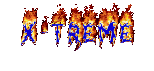



























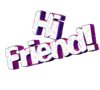
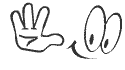


Tidak ada komentar:
Posting Komentar
Berikan Komentar Anda Dibawah Sini Jika Belum Punya Akun Google/Blogger Anda Bisa Pilih Anonymous